
刚刚我们在导语中已经提到过,Windows Movie Maker可以支持的视频编码格式比较局限,那么它究竟支持哪些文件格式呢?具体如下:ASF、AVI、WMV、MPEG、MPG、M1V、MP2、WM、WMA等。另外,小编针对其中几种常见的视频格式做一个简单的介绍,一起去了解一下吧。
ASF格式:是 Microsoft 为 Windows 98 所开发的一种包含音频、视频、图像以及控制命令脚本的数据格式,非常适合在IP网上传输,因此常被用于点播、直播和远程教育等使用场景。
WMV格式:又称为Windows媒体视频格式,扩展名为【.wmv】。这一视频格式是一种视频压缩格式,所以该格式的视频体积比较小,适合在互联网上进行播放和传输。现在市面上主流的播放器例如:RealPlayer、Windows媒体播放器、VLC播放器等等,均支持播放该格式的视频。
AVI格式:它的英文全称为Audio Video Interleaved,即音频视频交错格式,是微软公司于1992年11月推出的一种多媒体文件格式。它将音频和视频数据封装在一个文件中,音频和视频按帧交错排列,以此达到音频和视频同步播放的效果。在一些游戏、教育软件的片头以及多媒体光盘中,都有不少AVI格式的文件。
WMA格式:是微软公司推出的与MP3格式齐名的一种新的音频格式。该格式在压缩比和音质方面都超过了MP3,更是远胜于RA(Real Audio),即使在较低的采样频率下也能产生较好的音质。
从Windows Movie Maker软件可支持的文件格式中我们不难看出,除了上文中详细介绍的几种常见格式之外,其他常用的视频格式(比如MP4格式)都无法借助该软件进行相应的编辑操作。不用担心,小编接下来会推荐大家一款市场好评度较高的视频编辑工具——都叫兽™视频编辑,该软件不但能够支持几乎所有的视频格式的转换,并且提供了一系列实用的视频编辑功能。下面我们就来详细了解一下这款软件。
都叫兽™视频编辑软件是一款集电脑屏幕录制、视频后期制作与格式转换功能为一体的视频录制编辑工具。其中,电脑屏幕录制功能可以设置录制的区域与画面大小,还可以设置水印、光标样式、声音来源以及保存的格式、自动录制计划等等,不管是在线电影、会议视频记录,还是游戏画面、软件操作步骤等,它都能帮助您一键录制并保存到计算机中。
此外,该软件还可以在视频后期制作时进一步完善和优化视频的内容,比如剪辑或合并视频片段,裁剪视频画面,旋转或翻转视频,添加各种类型的片头/片尾动画、转场特效,随意切换不同的滤镜风格,给影片配音、添加音乐或去除原始音效,导入或制作专属字幕等等。在视频编辑完成后,您可选择将视频转换为各种您需要的格式,该软件支持绝大部分的视频和音频格式,比如MXF,AVI,MKV,MP4,MOV,M2TS,M4V、AAC、AC3等格式,并支持视频和音频格式之间的自由转换。
步骤1:下载安装后运行都叫兽™视频编辑软件,选择【视频编辑工具】选项。
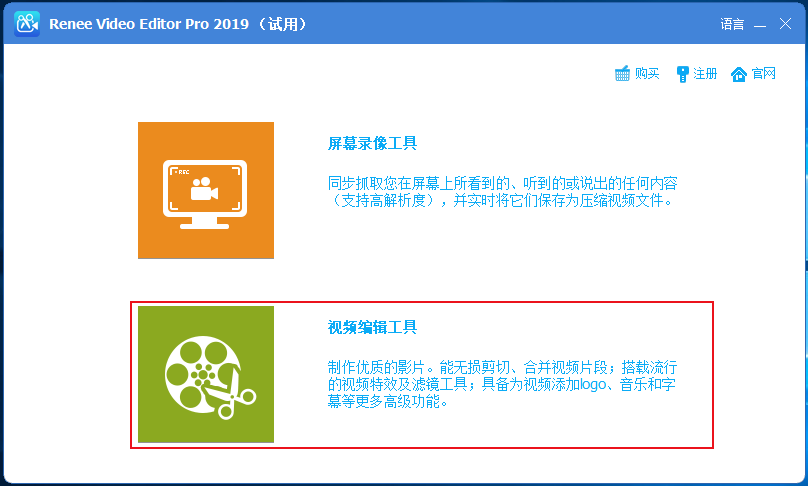
步骤2:接下来找到【添加文件】按钮,将需要进行格式转换的视频文件导入到都叫兽™视频编辑软件当中。
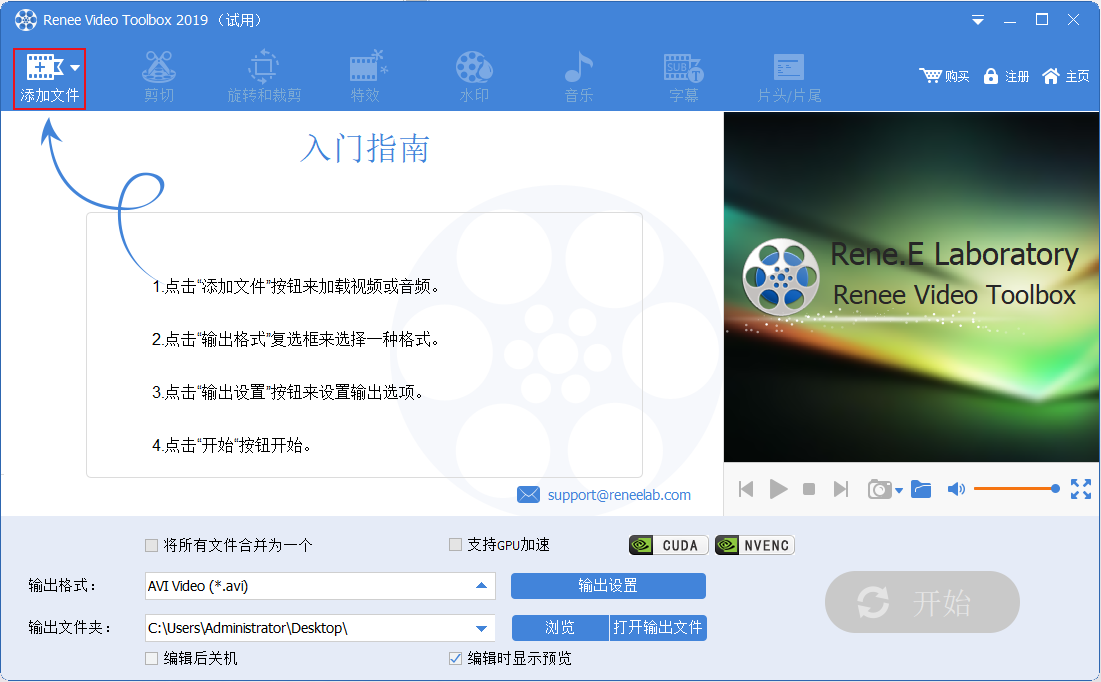
步骤3:视频文件添加完成之后,您可以在【输出格式】里根据不同的终端设备选择自己所需要的视频格式,或者直接在底部的搜索框内输入想要的视频格式;如果您需要对视频进行更多参数的调整,也可以直接在【输出设置】中调整,支持调整输出格式、视频质量、视频大小、长宽比、比特率、帧率等参数。
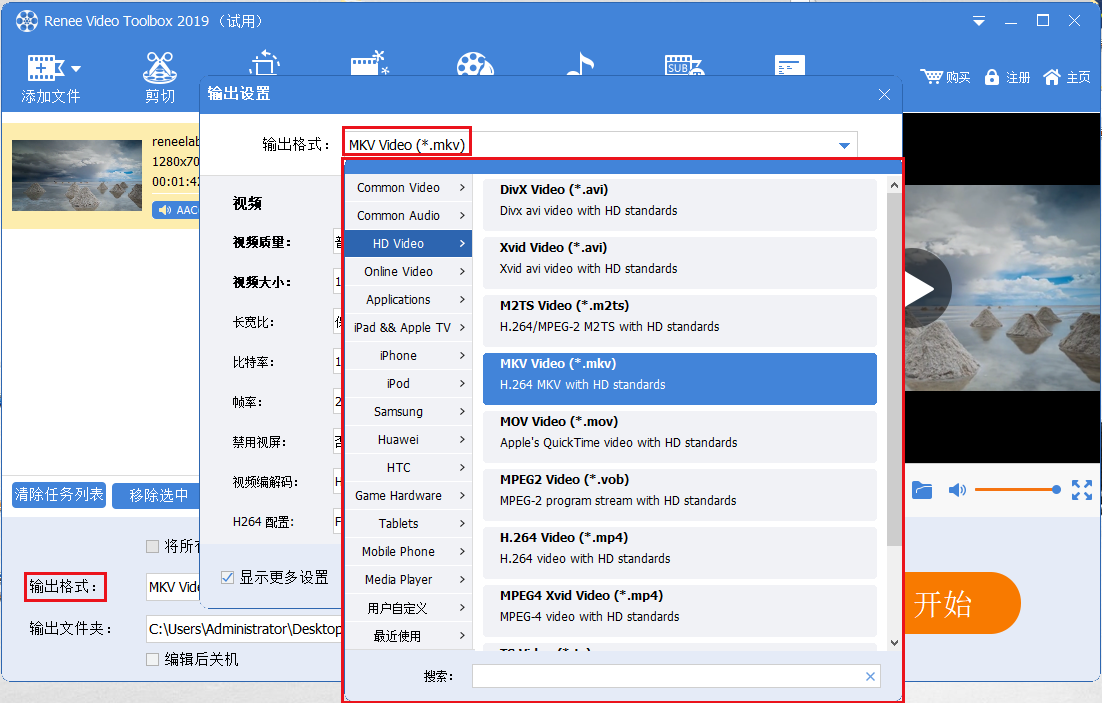
步骤4:保存设置以后,回到操作主页面,在【输出文件夹】中选择文件保存位置,再点击右下角的【开始】按钮,即可按照设置转换视频格式并导出视频,非常的快捷方便。
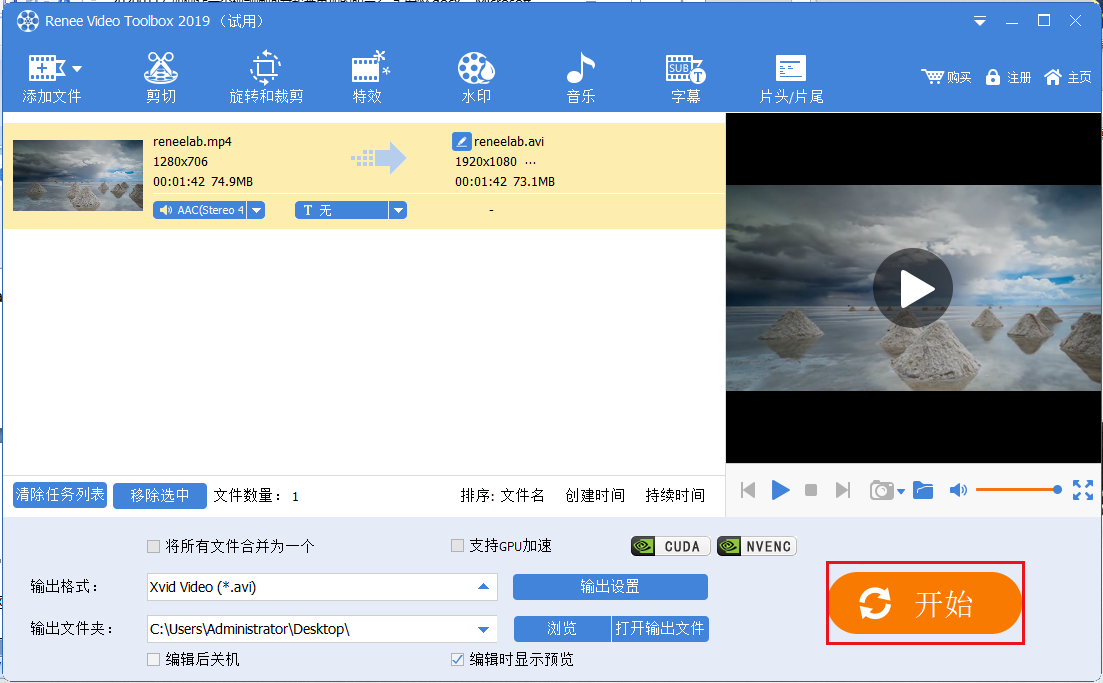
除了格式转换以外,您可以通过顶部菜单栏里提供的编辑功能,对已添加的视频文件进行一系列的编辑操作,比如【剪切】、【旋转和裁剪】、【特效】、【水印】、【音乐】、【字幕】、【片头/片尾】等。
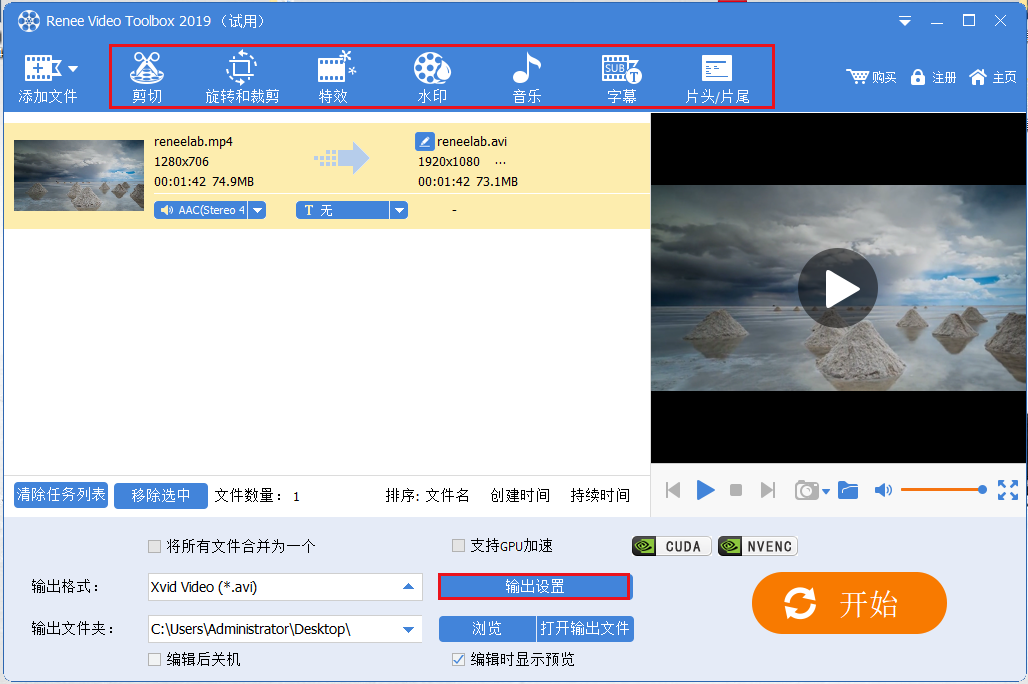
都叫兽™视频编辑软件顶部菜单栏编辑功能说明:
剪切:剪辑视频片段;调整播放速度。
旋转和裁剪:将视频顺时针旋转90度,或者将视频实现上下镜像或左右镜像的调整;裁剪视频画面的大小。
特效:给视频添加滤镜特效、缩放特效或音量特效。
水印:将文字、图片、视频或图形形式的水印文件添加到视频文件当中;或者去除视频中的水印。
音乐:给视频文件添加额外的音频、声音;或者去除视频原音。
字幕:将字幕添加到影片当中,并且可以自定义字幕的位置、字体和大小。
片头/片尾:可以添加图片或者视频作为片头或片尾,设置片头片尾的时长、过渡效果,添加文字到片头片尾中,支持调整文字的颜色和字体字号等。





 粤公网安备 44070302000281号
粤公网安备 44070302000281号
